Strawberry Music Player é um reprodutor de música de código aberto e organizador de coleção de músicas de alta qualidade que suporta vários formatos de áudio, incluindo MP3, FLAC, Ogg Vorbis, AAC e muito mais. Ele oferece recursos avançados, como suporte para serviços de streaming como Tidal e Qobuz, gerenciamento robusto de biblioteca de música com capa e metadados buscando reprodução de áudio de alta fidelidade e um equalizador integrado. Além disso, o Strawberry suporta marcação avançada e organiza sua coleção de músicas com eficiência, tornando-o uma escolha fantástica para audiófilos e ouvintes casuais.
Você tem dois métodos principais para instalar o Strawberry Music Player no Fedora 40 ou 39: usando o Fedora AppStream para uma instalação direta ou optando pelo Flatpak com Flathub para uma configuração mais flexível e atualizada. Este guia orientará você nos dois métodos de instalação.
Método 1: instalar o Strawberry via Fedora Linux Appstream
Atualize o Fedora Linux antes da instalação do Strawberry
Antes de instalar o Strawberry ou qualquer novo software, é crucial manter seu sistema Fedora Linux atualizado. Atualizações regulares garantem que todas as dependências necessárias estejam instaladas e ajudam a evitar problemas de compatibilidade durante a instalação.
Para atualizar seu sistema Fedora Linux, abra uma janela de terminal e execute o seguinte comando:
sudo dnf upgrade --refreshEste comando atualiza o cache do repositório e atualiza todos os pacotes instalados para suas versões mais recentes, garantindo que seu sistema esteja pronto para as próximas etapas.
Instale o Strawberry via comando DNF
Assim que seu sistema estiver atualizado, você poderá prosseguir com a instalação do Strawberry. O gerenciador de pacotes DNF é o método mais conveniente e recomendado para usuários do Fedora.
Para instalar o Strawberry usando o gerenciador de pacotes DNF, digite o seguinte comando em seu terminal:
sudo dnf install strawberryEste comando busca o Strawberry no repositório do Fedora e o instala em seu sistema. O gerenciador de pacotes DNF lida com todas as dependências necessárias, tornando o processo de instalação tranquilo e eficiente.
Método 2: instalar o Strawberry via Flatpak e Flathub
Além de usar o gerenciador de pacotes DNF, você pode instalar o Strawberry em seu sistema Fedora Linux usando Flatpak e Flathub. Flatpak é um gerenciador de pacotes alternativo que fornece consistentemente a versão mais atualizada do software. Embora o Fedora e distribuições similares geralmente se concentrem em oferecer os pacotes mais recentes, usar o Flatpak pode ser benéfico, dependendo das preferências do usuário.
Habilitar repositório Flathub para Strawberry
Antes de instalar o Strawberry com Flatpak, você deve habilitar o repositório Flathub, que hospeda muitos aplicativos, incluindo o Strawberry. Para habilitar o Flathub, abra uma janela de terminal e execute o seguinte comando:
sudo flatpak remote-add --if-not-exists flathub https://flathub.org/repo/flathub.flatpakrepoEste comando adicionará o repositório Flathub ao seu sistema, caso ele ainda não exista, garantindo acesso à ampla gama de aplicativos que ele oferece.
Instale o Strawberry via comando Flatpak
Com o repositório Flathub habilitado, você pode instalar o Strawberry usando o gerenciador de pacotes Flatpak. Digite o seguinte comando em seu terminal:
flatpak install flathub org.strawberrymusicplayer.Strawberry -yObservação: Caso você encontre um erro semelhante a “erro: Não é possível carregar o resumo do flathub remoto: Não é possível buscar o resumo do 'flathub' remoto desativado”, você pode resolver esse problema habilitando o repositório Flathub usando o seguinte comando:
flatpak remote-modify --enable flathubApós executar o comando acima, tente instalar o Strawberry novamente com o flatpak install comando mencionado anteriormente.
Inicie o Strawberry Music Player
Depois de instalar o Strawberry com sucesso em seu sistema baseado no Fedora, é hora de iniciar o aplicativo e começar a usar seus poderosos recursos para gerenciamento de música. Dependendo se você o instalou usando o gerenciador de pacotes DNF ou Flatpak, existem dois métodos principais para iniciar o Strawberry.
Métodos CLI para lançar o Strawberry
Se você instalou o Strawberry usando o gerenciador de pacotes DNF, iniciar o aplicativo é tão simples quanto digitar o seguinte comando em seu terminal:
strawberryPara quem instalou o Strawberry usando Flatpak, será necessário usar um comando diferente para iniciar o aplicativo. No seu terminal, digite o seguinte comando:
flatpak run org.strawberrymusicplayer.StrawberryMétodo GUI para iniciar o Strawberry
Na maioria dos casos, os usuários preferem iniciar aplicativos diretamente de seu ambiente de trabalho em vez de usar comandos de terminal. Para abrir o Strawberry em sua área de trabalho, siga estas etapas:
- Clique em Atividades no canto superior esquerdo da tela.
- Clique em Mostrar aplicativos na parte inferior do menu Atividades.
- Pesquise “Morango” na barra de pesquisa ou percorra a lista de aplicativos instalados para encontrá-lo.
- Clique no ícone do morango para iniciar o aplicativo.
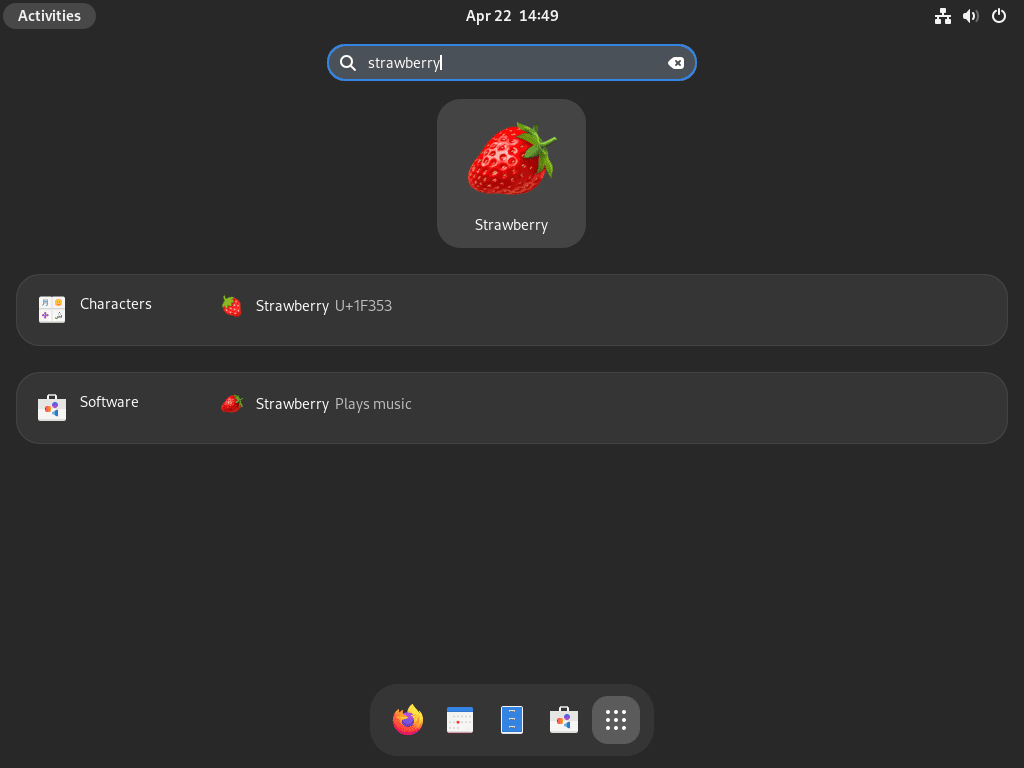

Comandos adicionais de morango
Atualizar morango
Atualizações regulares são essenciais para manter a instalação do Strawberry atualizada. Você atualizará o software e quaisquer pacotes de sistema relacionados com comandos diferentes, dependendo do método de instalação escolhido.
Abaixo, use o comando correspondente ao método de instalação que você usou inicialmente:
Método de atualização DNF para morango
sudo dnf update --refreshMétodo de atualização Flatpak para morango
flatpak updateRemover Morango
Se você não precisa mais do Strawberry em seu sistema e deseja removê-lo, você pode usar os seguintes comandos com base no método de instalação original.
Novamente, de acordo com a seção anterior sobre atualizações, use o comando correspondente ao método de instalação usado inicialmente para remover o software:
Método de remoção DNF para morango
sudo dnf remove strawberryMétodo de remoção Flatpak para morango
flatpak uninstall --delete-data com.strawberrymusicplayer.Strawberry -yConclusão
Com o Strawberry Music Player instalado com sucesso em seu sistema Fedora, você pode desfrutar de uma experiência de audição musical rica e organizada. Verifique regularmente se há atualizações para se beneficiar dos recursos e melhorias mais recentes. Seja gerenciando uma vasta coleção de músicas, desfrutando de reprodução de áudio de alta qualidade ou streaming de seus serviços favoritos, o Strawberry Music Player oferece uma experiência musical versátil e agradável, adaptada às suas necessidades.

